电脑插网线了但是没网怎么回事 电脑插着网线,但是没有网如何处理
为了保障电脑网络运行的稳定,因此许多用户都会选择插入网线的方式来设置宽带网络连接,可是近日有小伙伴的电脑在插入网线之后,想要设置宽带网络时却莫名出现没有网络的情况,对此电脑插网线了但是没网怎么回事呢?接下来小编就来教大家电脑插着网线,但是没有网如何处理,以供大家参考。
具体方法如下:
1.检查网线接口
插上网线连不上网,首先要检查一下网线插电脑的水晶头接口是否插紧,如果没插紧直接插紧即可!
2.检查ip地址
检查一下电脑配置的ip地址是自动获取的还是固定的ip地址,如果是固定ip地址很有可能是因为ip地址冲突或者ip地址DNS没有正确配置导致的,此时只要换一个ip地址,重新配置一下正确的dns即可解决
3.重置网络配置
经过上面两个步骤还不可以上网,那么要考虑一下重置网络配置,在cmd命令窗口中输入netsh winsock reset这个命令即可恢复!
4.检查路由器
首先,可以重启一下路由器,看是否能正常上网,如果不行,要检查一下路由器的wan口和lan口信号灯是否正常闪烁,如果不正常,则需要进一步检查外网进口线!
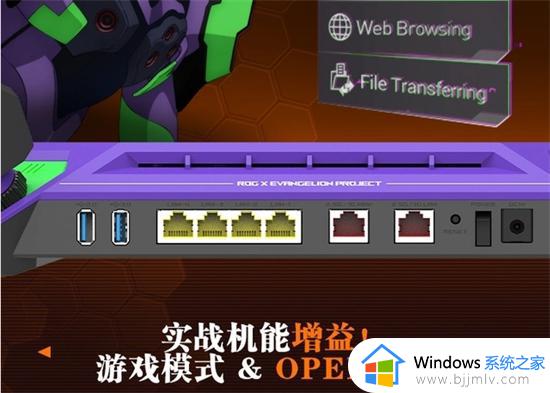
5.检查外网进口线路
把外网网线直接插在电脑上配置上运营商给的ip地址看是否能正常上网,如果可以,则表示路由器坏了,此时更换路由器即可!
6.联系运营商
如果以上都排除了还不能上网,则表示光纤到户的网络出现了问题,此时联系运营商进行维修吧!
电脑插着网线,但是没有网如何处理
1、电脑右下角网络信号上右击,点击网络共享中心。
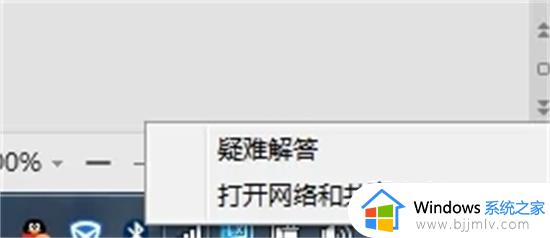
2、点击更改适配器设置。
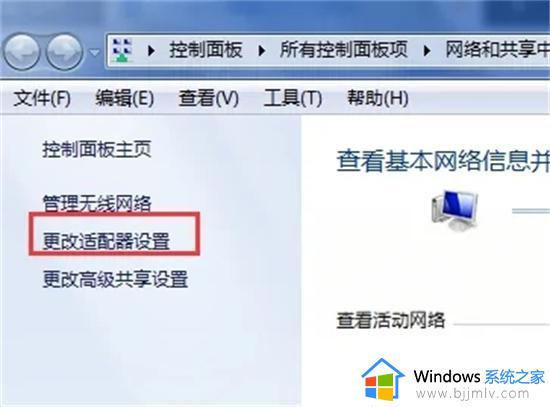
3、在以太网上右击,选择属性。
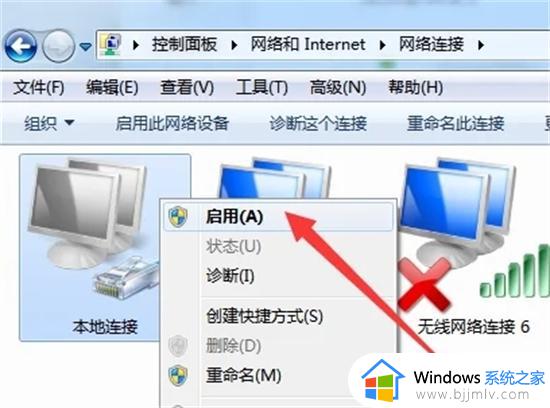
4、打开浏览器,进入路由器设置,点击高级设置,选择DHCP服务器,选择启用。
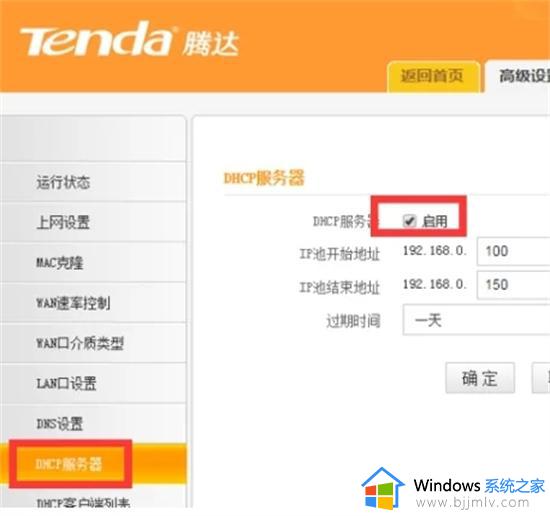
5、查看路由器ip地址。
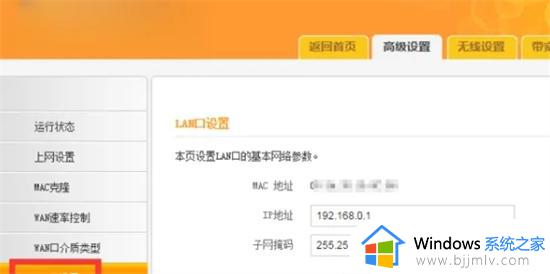
6、打开cmd命令窗口。
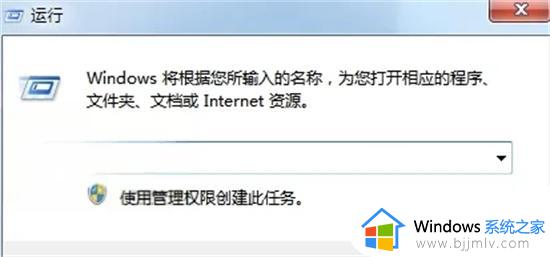
7、使用ping命令查看是否连接正常。
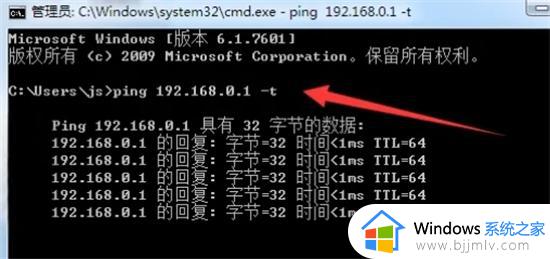
上述就是小编带来的电脑插着网线,但是没有网如何处理全部内容了,碰到同样情况的朋友们赶紧参照小编的方法来处理吧,希望本文能够对大家有所帮助。
电脑插网线了但是没网怎么回事 电脑插着网线,但是没有网如何处理相关教程
- 电脑插了网线怎么还连不上网 电脑插着网线但是没有网如何解决
- 电脑连着网线但是上不了网怎么办 电脑连着网线却上不了网如何解决
- 为什么电脑连接了wifi但是没有网 电脑明明连着wifi但是没网修复方法
- 电脑网络连接正常但是上不了网怎么回事 电脑网络已连接但却上不了网如何处理
- 台式电脑插着无线网卡却连接不上无线网络如何解决?
- 插上网线显示未识别的网络怎么回事 插了网线后显示未识别的网络处理方法
- 有网络但edge打不开网页怎么回事 电脑有网但是edge网页打不开如何解决
- 电脑网络只有宽带连接没有无线网络怎么回事 电脑网络只显示宽带连接,不显示WiFi如何处理
- 有线鼠标插到电脑没反应但是鼠标能亮如何解决?
- 电脑打不开网页但是网络正常的如何处理 网络正常电脑打不开网页怎么回事
- 惠普新电脑只有c盘没有d盘怎么办 惠普电脑只有一个C盘,如何分D盘
- 惠普电脑无法启动windows怎么办?惠普电脑无法启动系统如何 处理
- host在哪个文件夹里面 电脑hosts文件夹位置介绍
- word目录怎么生成 word目录自动生成步骤
- 惠普键盘win键怎么解锁 惠普键盘win键锁了按什么解锁
- 火绒驱动版本不匹配重启没用怎么办 火绒驱动版本不匹配重启依旧不匹配如何处理
电脑教程推荐
win10系统推荐